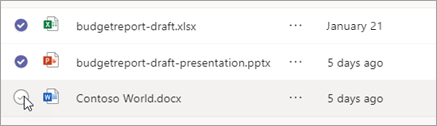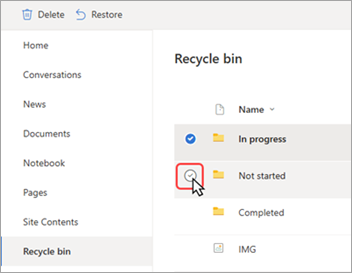Microsoft Teams'de dosyaları silme ve kurtarma
Dosyaları silmek için masaüstünde veya web'de Teams'i kullanın. Bunları kurtarmak için SharePoint veya OneDrive kullanın.
OneDrive'dan dosya silme
-
Teams'de OneDrive
-
-
Silmek istediğiniz dosyanın üzerine gelin ve Sil #x2
Dosyanız
OneDrive'dan dosya kurtarma
-
Teams'de OneDrive
-
geri dönüşüm kutusu
-
Kurtarmak istediğiniz dosyayı bulun.
-
Dosyaya sağ tıklayın ve
Dosya depolandığı son konuma geri yüklenir.
Kanaldan dosya silme
-
Sohbet
-
Bir dosyayı silmek istediğiniz kanalı seçin.
-
Dosyalar sekmesini seçin.
-
Silmek istediğiniz dosyayı bulun.
-
Dosyanın üzerine gelin ve
Sohbetten dosya silme
İletiyi düzenleyerek zaten gönderdiğiniz bir sohbet iletisinden bir dosyayı kaldırabilirsiniz (yönergeler için bkz. Gönderilmiş iletiyi düzenleme veya silme ).
Silinen kanal dosyasını kurtarma
-
Sohbet
-
Bir dosyayı silmek istediğiniz kanalı seçin.
-
Dosyalar sekmesini seçin.
-
SharePoint'te Aç
-
SharePoint'te geri dönüşüm kutusu
-
Kurtarmak istediğiniz dosyanın üzerine gelin ve dosya satırının sol sütunundaki daire içine alınmış onay işaretini seçin.
-
Dosya depolandığı son konuma geri yüklenir.
İlgili konular
Microsoft Teams'de dosyalar hakkında bilinmesi gereken ilk şeyler